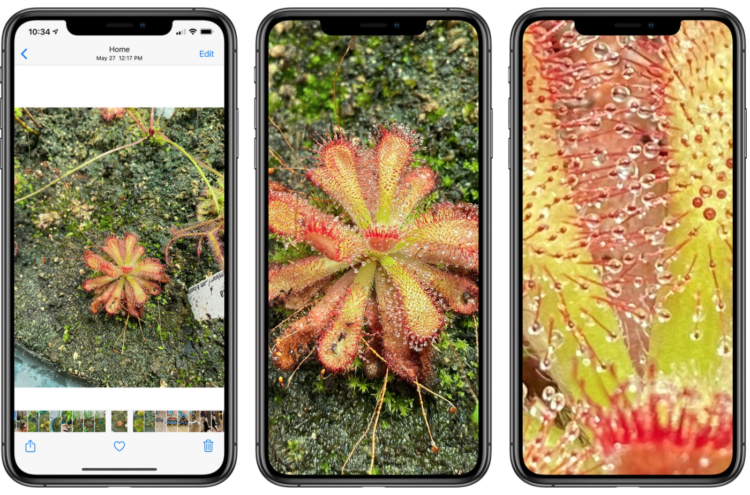Apple’ın geçtiğimiz günlerde tanıttığı iOS 14, her ne kadar ana ekran widget’ları, uygulama kitaplığı ve kompakt çağrı arayüzü gibi özellikleriyle öne çıksa da, fotoğraflar ve kamera alanındaki önemli değişiklikleriyle de cezbedici.
iOS 14 kamera ve fotoğraf özellikleri, farklı bir tasarımla karşımıza çıkmadı. Ancak aşağıda detayları ile ele aldığımız özellikler, iki uygulamada yeni eklemeler, gezinme iyileştirmeleri, fotoğraf yakalamak için yeni kısayollar ve daha fazlasını sunan, bir dizi önemli fark içeriyor.
iOS 14 kamera özellikleri: Performansı ve çekim hızı
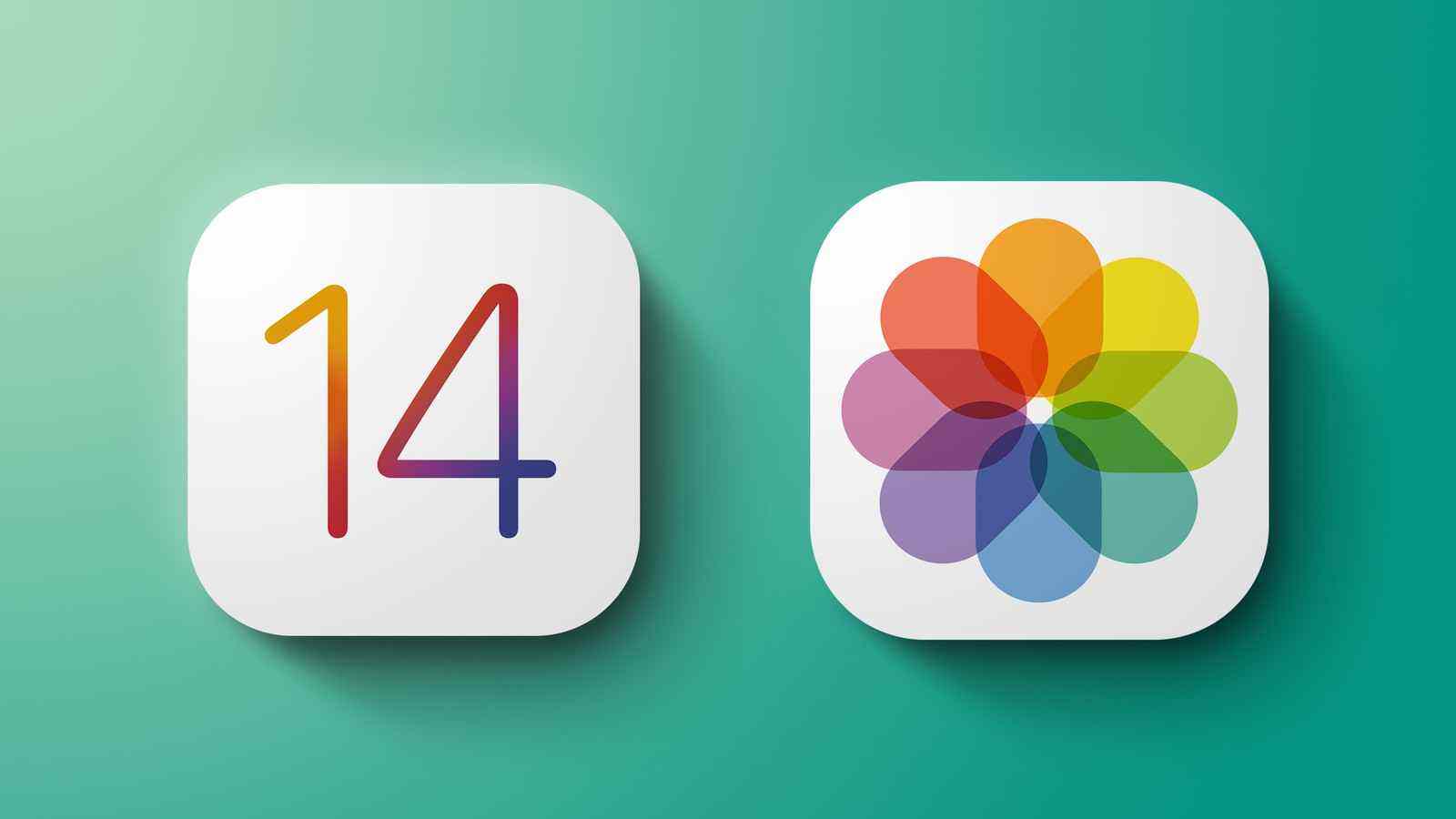
Apple, iOS 14’te kamera uygulamasına hız ve verimlilik anlamında bir dizi iyileştirmeler ekledi. Saniyede 4 kareye kadar, yüzde 90’a kadar daha hızlı fotoğraf çekmek iOS 14 ile mümkün. Uygulamayı açtıktan sonra ilk çekiminizi yapmak için gereken süre artık yüzde 25 daha hızlı ve portre çekimi de, yüzde 15 daha hızlı hale geldi.
Ayrıca, ayarlar uygulamasının Kamera bölümünde, deklanşöre hızlı bir şekilde basıldığında görüntü kalitesini uyarlayan yeni bir “Daha hızlı çekime öncelik ver” geçiş düğmesi var. Böylece işlem süreleri nedeniyle bir çekimi kaçırmadığınızdan emin olabilirsiniz.
Genişletilmiş QuickTake video desteği
iOS 14 için QuickTake, artık iPhone XR, XS ve XS Max’te mevcut. Daha önce iPhone 11, 11 Pro, 11 Pro Max ve SE (2020) ile sınırlı olan bu özellik, fotoğraf modundayken video moduna geçmek zorunda kalmadan deklanşöre basılı tutunca devreye giriyor.
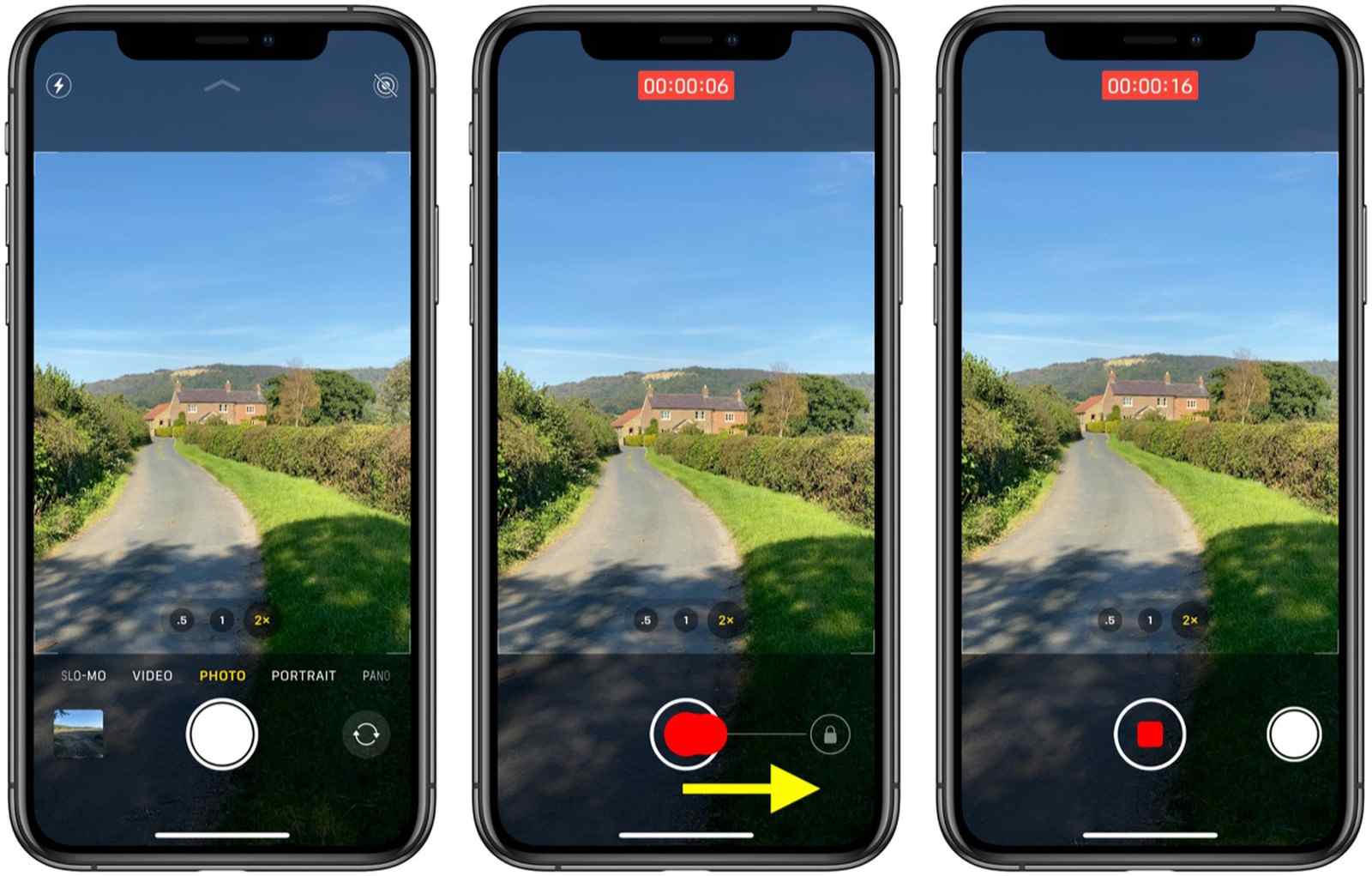
Ses açma / azaltma ile seri çekim modu
Kamera uygulaması açıkken fotoğraf çekmek için, ses seviyesi düğmelerine basmak uzun süredir aktif bir özellik. Ancak bu kısayol, iOS 14’te genişletildi. Aesi aç düğmesine uzun süre basınca, seri çekim modu olarak bilinen bir dizi fotoğrafı hızlıca çekme işlevi devreye giriyor.
Sesi kısma düğmesine basılı tutarsanız, video moduna geçmek için zaman kaybetmeden, QuickTake ile video çekimine anında başlayabilirsiniz.
Video modu geçişleri
Kamera uygulamasının sağ üst köşesinde, video modundayken video kalitesi ve saniyedeki kare sayısı ile ilgili ayrıntılar var. iOS 14’te, bunu yapmak için ayarlar uygulamasına geçmek zorunda kalmadan, video modunu değiştirmek için o köşeye dokunabilirsiniz. Bu özellik, video modu ve ağır çekim moduna çalışır.
Bu özellik daha önce iPhone 11 ve 11 Pro’da mevcuttu ancak şimdi, iOS 14’te tüm iPhone’ları kapsayacak şekilde geliştirildi.
Pozlama ayarı ve gece modu iyileştirmeleri
Ayarlar uygulamasının “Kamera” bölümünde, “Ayarları koru” seçeneğine dokunursanız, “Pozlama ayarı” için bir geçiş göreceksiniz. Pozlama ayarı, çekimden çekime sıfırlama yapmak yerine, pozlamadaki tüm ince ayarları korur, böylece tercih ettiğiniz özel pozlama ayarı ile çekime devam edebilirsiniz. Pozlama ayarını değiştirmek, ayrıca pozlama ayar göstergesinin görünür kalmasını da sağlar.
Apple, iPhone 11 ve iPhone 11 Pro modelleri için gece modu çekimini iyileştiriyor ve gece modu çekimi yaparken iPhone’unuz, kameranın sabit kalmasına yardımcı olacak bir kılavuz göstergesi sunmak için, jiroskop özelliğini kullanıyor. Pozlamanın bitmesini beklemek yerine, pozlamanın ortasında iptal için bir seçenek de var.
- iPhone emoji arama özelliği nasıl kullanılır? [iOS 14]
- iPhone kompakt çağrı arayüzü nasıl çalışır? [iOS 14]
- iPhone’daki yeşil ve turuncu nokta ne anlama geliyor? [iOS 14]
Selfie yansıtma
Kamera uygulamasını kullanarak bir iPhone ile selfie çekerken, önizlemede gösterilen ayna görüntüsünün tersi olması için görüntüyü döndüren bir özellik geldi. Bu özellik, ilk etapta okuduğunuzda kafa karıştırıcı gelebilir. Ancak sosyal ağ uygulamalarının çoğu, yansıtılmış selfie kullandığı için, birçok kişi bu özelliğe aşina.
iOS 14’te, ön kamera aynası geçişini kullanarak, kamera uygulamasının bitmiş karenin görüntü önizlemesine göz atabilir, ve bu önizlemeye benzeyen selfie’ler çekmesini sağlayabilirsiniz. Bu özelliği etkinleştirmek için, Ayarlar uygulamasında “Kamera”yı seçin ve “Ön kamerayı yansıt” seçeneğini tercih edin.
Fotoğraf başlıkları ve filtreleme
iOS 14 kamera ve fotoğraf özellikleri arasında diğer bir yenilik de, başlık ve filtreleme. iOS 14’te, fotoğraflar uygulaması altyazıları destekliyor. Böylelikle, iOS ve Mac arasında senkronize edilmiş, eklediğiniz bilgilere, gereken detayları belirtebilirsiniz.
Fotoğraflar uygulamasında bir görüntüye başlık eklemek için, incelediğiniz herhangi bir fotoğrafın üzerinde, yukarı kaydırma yaparak ek ayrıntılara gidin ve “Başlık ekle” seçeneğine dokunun. Bar açıldığında istediğiniz metni girebilirsiniz.
“Tüm fotoğraflar” kısmında en sevdiğiniz fotoğrafları, düzenlenmiş fotoğrafları ya da tüm videoları görüntülemeyi seçmenizi sağlayan bir filtre seçeneği de var. Filtre seçeneğine ulaşmak için, sağ üst köşedeki üç noktaya dokunun ve “filtrele”yi seçin. Ayrıca en/boy ızgarasını, fotoğraf boyutlarını gösterecek şekilde değiştirebilir ya da kare versiyona da bağlı kalabilirsiniz.
Albüm sıralama ve Gizli albüm
Fotoğraflar uygulamasındaki herhangi bir albümde, sıralama ve filtreleme seçeneklerine ulaşırken, ekranın sağ köşesindeki üç noktaya dokunabiliriniz. Filtre seçenekleri yukarıdaki gibi çalışır ancak sıralama seçeneği, aradığınızı bulmayı kolaylaştırmak için en eski ya da en yeni fotoğraflara göre sıralama yapmaya olanak tanır.
Gizli albüm konusuna gelirsek, albümler listesinde gizleme yapmak için yeni bir seçenek var. Ayarlar uygulamasının, “Fotoğraflar” bölümünde “Gizli albüm” seçeneğini açın. Albü fotoğraflar uygulamasında olmayacak ancak diğer uygulamalarda, fotoğraf kitaplığına gelince albümü görebileceksiniz.
Kolaylaştırılmış gezinme
Yakınlaştırma ve uzaklaştırma için özel navigasyon hareketleri, artık fotoğraflar uygulamasının albümler, sık kullanılanlar, medya türleri ve paylaşılan albümler kısmında çalışıyor.
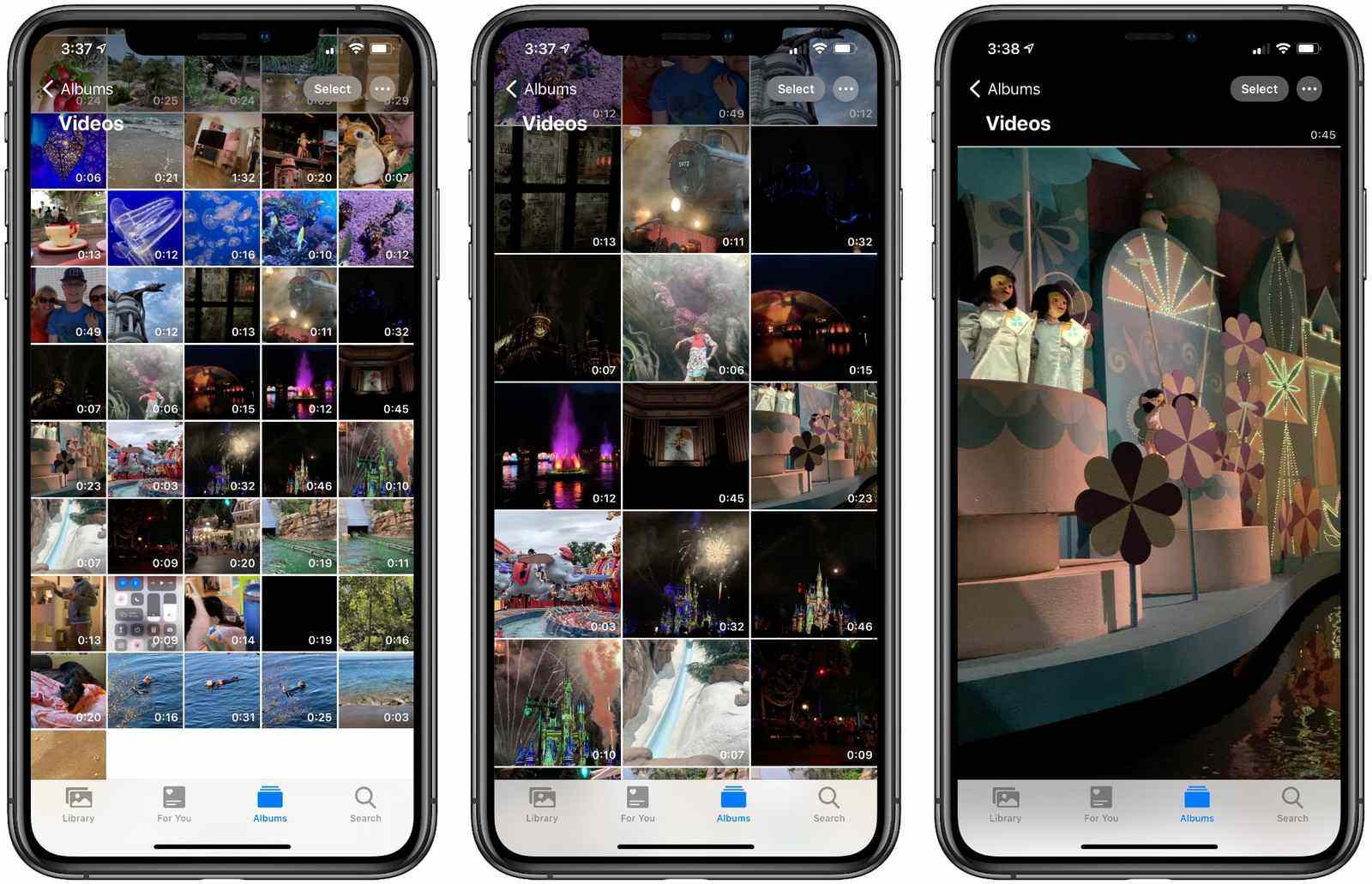
Böylece belirli bir konumdaki her şeyi görmek için kolay bir şekilde yakınlaştırıp uzaklaştırabilirsiniz. iOS 13’te, yakınlaştırma hareketi sadece ana fotoğraflar bölümüyle sınırlıydı.
Anılar ve canlı fotoğraf iyileştirmeleri
iOS 14’te Apple, daha alakalı fotoğraflar ve videolar göstermek için anılar özelliğini geliştirdi. Fotoğraf slayt gösterileriyle izlenebilecek çok sayıda müzik parçası var. Apple, daha iyi geçişler için yatay ve dikey yönler arasında geçiş yaparken, çerçevelemenin de geliştirildiğini ifade etti.
Yeniden tasarlanan görüntü seçici
iOS 14’te, başka bir uygulamaya fotoğraf eklemek için kullandığınız arayüz, öncekilere göre iyileştirildi. Yeni işletim sistemi, albümlerden seçim yapmanıza ya da kişi, yer ya da fotoğraf içeriği aramanıza olanak tanıyacak şekilde geliştirildi ve aradığınızı bulmanız konusunda size daha çok yardımcı olacak.
Daha iyi yakınlaştırma
iOS 14 kamera ve fotoğraf özelliklerinden bir diğeri de, daha iyi yakınlaştırma. Artık, iOS 13’e göre çok daha fazla yakınlaştırma yapabilir, fotoğraflarda daha fazla ayrıntıya ulaşabilirsiniz.
Sınırlı fotoğraf izinleri
Bir uygulamaya, tüm film rulonuza erişmek için kapsamlı izin vermek istemiyorsanız, fotoğraflara erişmek isteyen uygulamalara artık sınırlı erişim izni verebilirsiniz.
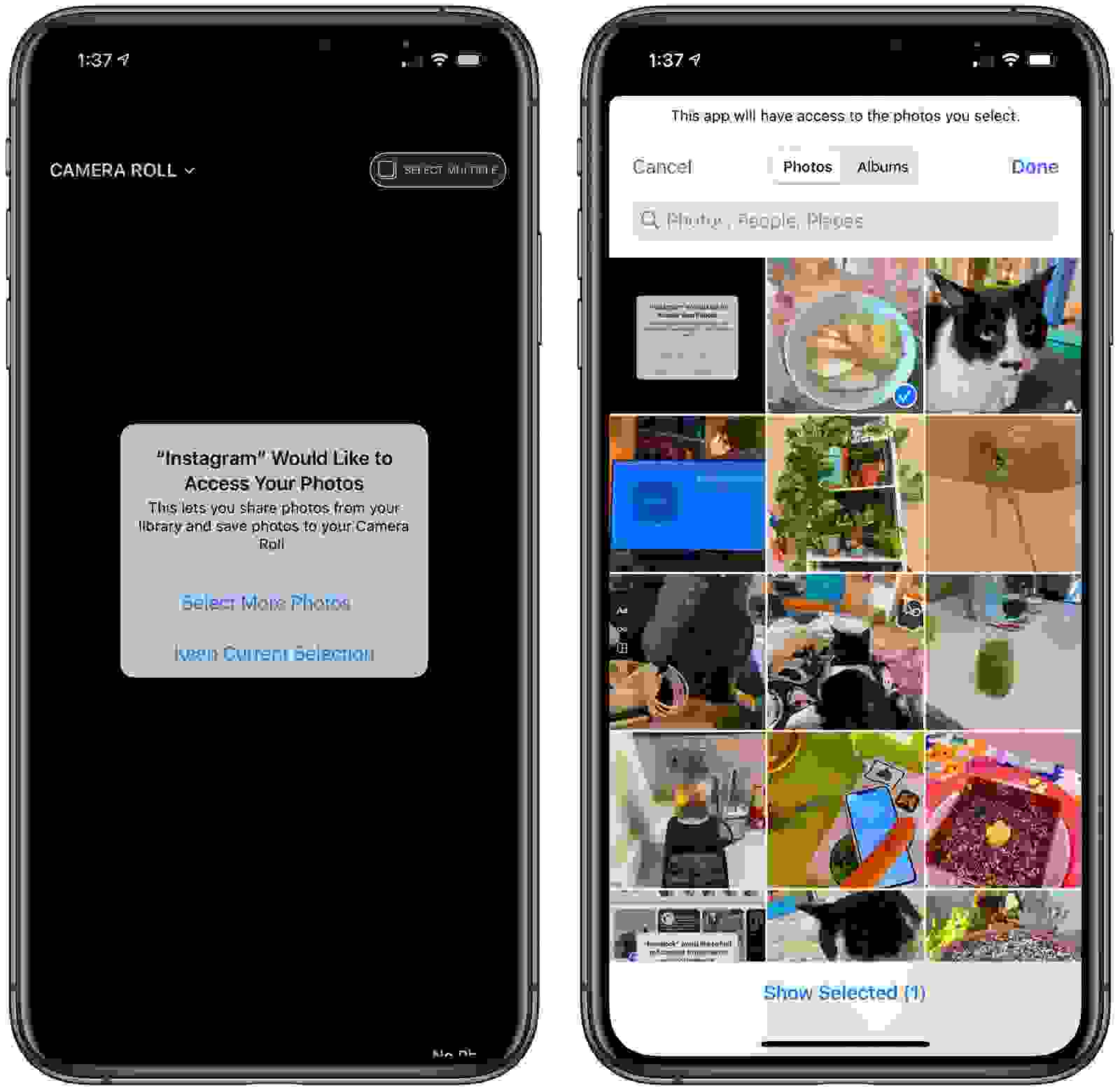
Sınırlı fotoğraf izni seçeneği ile, yüklemek ya da düzenlemek istediğiniz bir fotoğrafta, sadece seçili bir izin vererek, önemli bir gizlilik ve güvenlik önlemi alabilirsiniz.
Bu özelliği kullanmak için, fotoğraf erişimini yönetmek adına, “Fotoğraflar”ın altında yer alan, ayarlar uygulamasının gizlilik bölümünde, hangi uygulamaların fotoğraflarınıza sınırlı erişebileceğini, ya da hiç erişemeyeceğini kontrol edebilirsiniz.
Gelen yeni özelliklere bakarsak, iOS 14 tasarımsal anlamda yaptığı “temel” yeniliklerle gündeme gelmiş olsa da, fotoğraflar konusunda birçok önemli gelişmeye imza atmış gibi görünüyor.